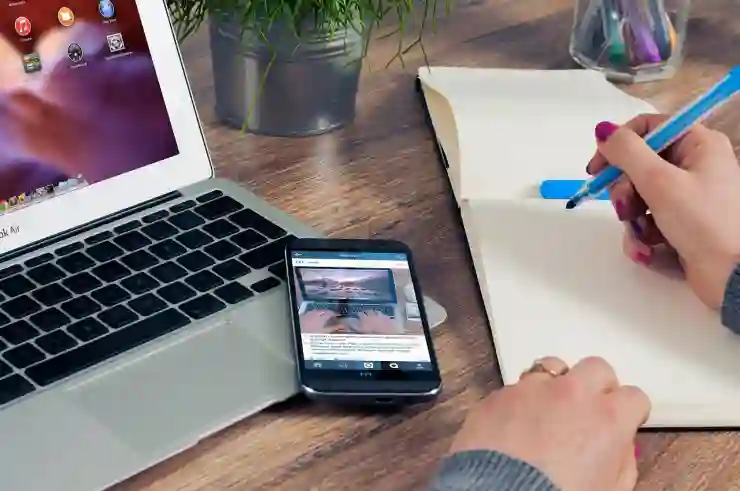아이폰을 사용하다 보면 다양한 이유로 초기화가 필요할 때가 있습니다. 예를 들어, 기기를 판매하거나 양도할 경우 개인정보를 완전히 지우기 위해 공장 초기화가 필수적입니다. 또한, 소프트웨어 문제로 인해 기기의 성능이 저하된 경우에도 초기화가 효과적일 수 있습니다. 이번 포스트에서는 아이폰을 안전하고 간편하게 리셋하는 방법에 대해 알아보겠습니다. 아래 글에서 자세하게 알아봅시다.
아이폰 초기화 준비하기
백업 데이터 확인하기
아이폰을 초기화하기 전에 가장 먼저 해야 할 일은 중요한 데이터를 백업하는 것입니다. 사진, 연락처, 메시지 등 개인 정보가 담긴 데이터는 초기화 과정에서 모두 삭제되기 때문에, 이를 잃어버리지 않기 위해서는 반드시 백업이 필요합니다. 아이클라우드나 아이튠즈를 통해 간편하게 백업할 수 있습니다. 아이클라우드를 이용하면 Wi-Fi에 연결된 상태에서 자동으로 백업이 이루어지며, 아이튠즈를 이용하면 USB 케이블을 통해 컴퓨터에 연결해 손쉽게 파일을 저장할 수 있습니다. 이 과정에서 어떤 데이터가 백업되는지 미리 점검해보는 것도 좋습니다.
배터리 충전 상태 체크
초기화 작업 중에 배터리가 방전되면 기기가 제대로 초기화되지 않을 수 있습니다. 따라서 초기화를 진행하기 전에는 반드시 배터리 잔량을 확인하고 최소 50% 이상 남아 있는지 확인하는 것이 중요합니다. 만약 배터리 잔량이 부족하다면, 충전기를 연결한 후 충분히 충전한 다음 초기화를 시작해야 합니다. 이렇게 하면 예상치 못한 중단으로 인한 문제를 예방할 수 있습니다.
비밀번호 및 계정 정보 정리
아이폰에 설정되어 있는 비밀번호와 계정 정보를 정리하는 것도 필요합니다. 특히 애플 ID나 iCloud 계정의 비밀번호가 기억나지 않는다면 초기화 후 재설정 과정에서 어려움을 겪을 수 있습니다. 또한, 다른 앱이나 서비스에 연동된 비밀번호도 미리 기록해 두는 것이 좋습니다. 이런 사전 준비는 초기화 후 기기를 새롭게 설정할 때 큰 도움이 됩니다.
아이폰 공장 초기화 방법
설정 메뉴 접근하기
아이폰의 공장 초기화를 위해서는 우선 설정 메뉴로 들어가야 합니다. 홈 화면에서 ‘설정’ 아이콘을 찾아 터치하면 다양한 옵션들이 나열됩니다. 여기서 ‘일반’이라는 항목을 선택한 후 스크롤을 내려 ‘재설정’ 옵션까지 이동합니다. 이곳에서 여러 가지 재설정 관련 기능들을 찾을 수 있으며, 최종적으로 ‘모든 콘텐츠 및 설정 지우기’를 선택하여 공장 초기화를 시작하게 됩니다.
초기화 진행하기
‘모든 콘텐츠 및 설정 지우기’를 선택하면 경고 메시지가 나타납니다. 이때 다시 한 번 모든 데이터가 삭제된다는 사실을 확인하고 싶다면 내용을 숙지한 뒤 ‘확인’ 버튼을 눌러주세요. 이후에는 잠시 기다려야 하며, 기기는 자동으로 재부팅되고 새로운 시작 화면이 나타납니다. 이 과정은 몇 분 정도 소요될 수 있으며, 완료되면 처음 구입했을 때처럼 새하얀 화면이 보일 것입니다.
재설정 후 기기 세팅하기
초기화가 완료되면 새로운 사용자로서 기기를 사용할 준비가 끝난 것입니다. 이제 언어 선택과 Wi-Fi 네트워크 연결 같은 기본적인 설정 과정을 거쳐야 합니다. 이후 이전에 사용하던 Apple ID로 로그인하거나 새롭게 생성하여 앱스토어 등 필요한 서비스를 활용할 수 있습니다. 데이터 복원 여부도 결정해야 하며, 백업해둔 데이터를 불러올지를 선택할 수 있습니다.
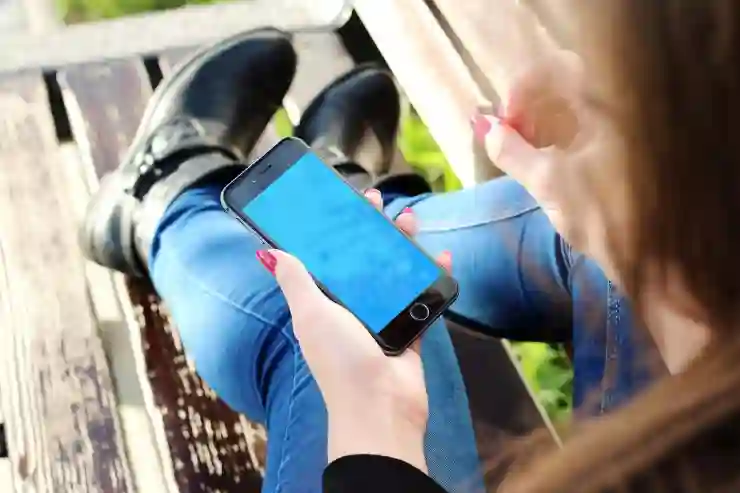
아이폰 초기화방법 사진 공장초기화 리셋하는법
소프트웨어 문제 해결로서의 리셋
소프트웨어 오류 진단하기
아이폰 사용 중 소프트웨어 문제가 발생했다면 리셋이 효과적일 수 있습니다. 이러한 문제들은 종종 업데이트 실패나 앱 충돌 등으로 인해 발생하며, 이럴 경우 기기의 성능 저하나 예기치 않은 오류가 빈번하게 나타날 수 있습니다. 이러한 증상이 지속된다면 일단 데이터 백업 후 공장 초기화를 고려해 보는 것이 좋습니다.
앱 기능 이상 시 대처법
특정 앱의 기능이 제대로 작동하지 않거나 자주 강제 종료되는 경우에도 리셋은 좋은 해결책입니다. 일부 앱은 시스템과의 호환성 문제로 인해 오작동할 수 있으며, 이를 해결하기 위해서는 해당 앱뿐만 아니라 전체 시스템의 재설정이 필요할 수도 있기 때문입니다.
속도 저하 문제 해결하기
시간이 지나면서 아이폰의 속도가 느려지는 것은 일반적인 현상입니다. 많은 앱과 파일들이 쌓여 메모리가 부족해질 때 발생하는데, 이럴 경우 공장 초기화를 통해 깨끗한 상태로 되돌리는 것이 가장 효과적입니다. 이렇게 하면 불필요한 파일과 캐시가 모두 삭제되어 빠른 속도로 돌아갈 가능성이 높아집니다.
안전하게 판매 혹은 양도하기 위한 방법
개인정보 보호 차원에서 필요한 절차
아이폰을 판매하거나 타인에게 양도하려고 한다면 개인정보 보호를 위해 반드시 공장 초기화를 해야 합니다. 개인적인 사진이나 메시지가 남아 있다면 새로운 사용자가 이를 볼 수 있기 때문에 모든 데이터를 완전히 삭제해야 합니다.
계정 로그아웃 및 인증 해제
초기화를 하기 전에 Apple ID와 관련된 모든 계정을 로그아웃하고 인증 해제를 하는 과정이 필요합니다. 이렇게 하지 않으면 새로운 사용자가 기기를 사용할 때 문제가 발생할 수 있으며, 이는 곧바로 애플 고객센터에 문의해야 하는 상황으로 이어질 수도 있습니다.
구매 영수증 관리하기
판매 목적이라면 구매 영수증이나 보증서를 잘 보관해 두는 것이 중요합니다. 이는 구매자의 신뢰도를 높이는 요소이며, 나중에 문제가 생길 경우 참고자료로 활용될 수 있습니다.
초기화 후 주의사항 및 팁
복원 시 주의점 설명하기
초기화 후에는 이전 데이터를 복원하는 절차가 있는데, 이때 주의해야 할 점은 복원할 백업 파일의 정확성을 확인하는 것입니다. 오래된 백업 파일에서는 원하지 않는 데이터까지 함께 복원될 위험이 있으므로 최신 버전을 사용하는 것이 좋습니다.
새로운 사용자 경험 즐기기
공장 초기화를 마친 뒤에는 마치 새 제품처럼 기기를 사용할 수 있는 재미가 생깁니다! 필요한 앱들을 설치하고 원하는 대로 맞춤 설정하면서 새로운 사용자 경험을 즐겨보세요.
소프트웨어 업데이트 필수 체크!
마지막으로 꼭 체크해야 할 부분은 소프트웨어 업데이트입니다! 초기에 설치된 운영체제가 오래된 버전일 경우 최신 기능이나 보안 패치를 놓칠 수 있기 때문에 처음 사용하는 듯한 마음으로 최신 버전으로 업데이트 하는 것을 잊지 말아야 합니다.
마무리 지으며
아이폰 초기화는 기기를 새롭게 시작하는 중요한 과정입니다. 초기화를 진행하기 전에는 반드시 데이터 백업, 배터리 체크, 계정 정보 정리를 통해 사전 준비를 철저히 해야 합니다. 초기화 후에는 새로운 사용자 경험을 즐기고, 최신 소프트웨어로 업데이트하여 안정성을 높이는 것이 중요합니다. 이러한 과정을 통해 더 나은 아이폰 사용 환경을 만들어 가시길 바랍니다.
추가적인 팁과 정보
1. 초기화를 할 때는 Wi-Fi에 연결된 상태에서 진행하는 것이 좋습니다. 데이터 요금이 발생하지 않으면서 안정적인 인터넷 연결을 유지할 수 있습니다.
2. iCloud 계정에 로그인한 후 ‘Find My iPhone’ 기능을 비활성화하는 것을 잊지 마세요. 이는 기기를 판매할 때 필수적인 절차입니다.
3. 앱의 자동 업데이트 기능을 활성화해 두면, 필요한 앱들이 항상 최신 상태로 유지됩니다.
4. 초기화 후 반드시 설정에서 개인 정보를 재확인하고 맞춤 설정을 진행하세요. 이를 통해 사용자 경험을 최적화할 수 있습니다.
5. 기기 성능이 저하되었거나 문제가 발생했을 때는 리셋 외에도 다른 해결 방법들을 고려해보세요, 예를 들어 불필요한 앱 삭제나 캐시 클리어링 등이 있습니다.
주요 요약
아이폰 초기화는 기기의 성능 향상 및 개인정보 보호를 위한 중요한 절차입니다. 초기화를 하기 전에는 데이터 백업과 배터리 체크를 해야 하며, 이후에는 새로운 사용자 경험을 즐기고 소프트웨어 업데이트를 통해 최신 기능을 활용해야 합니다.
자주 묻는 질문 (FAQ) 📖
Q: 아이폰을 초기화하면 모든 데이터가 삭제되나요?
A: 네, 아이폰을 공장 초기화하면 모든 데이터와 설정이 삭제됩니다. 사진, 앱, 연락처 등 개인 정보가 모두 제거되므로, 초기화 전에 반드시 중요한 데이터를 백업해야 합니다.
Q: 아이폰 초기화는 어떻게 하나요?
A: 아이폰 초기화는 ‘설정’ > ‘일반’ > ‘전송 또는 iPhone 재설정’ > ‘모든 콘텐츠 및 설정 지우기’를 선택하여 진행할 수 있습니다. 그 후, 화면의 지시에 따라 초기화를 완료하면 됩니다.
Q: 초기화 후에 복원할 수 있는 방법은 있나요?
A: 네, 초기화 후에는 iCloud나 iTunes를 통해 이전에 백업한 데이터를 복원할 수 있습니다. 초기화 과정에서 제공되는 옵션에 따라 복원 과정을 진행하면 됩니다.